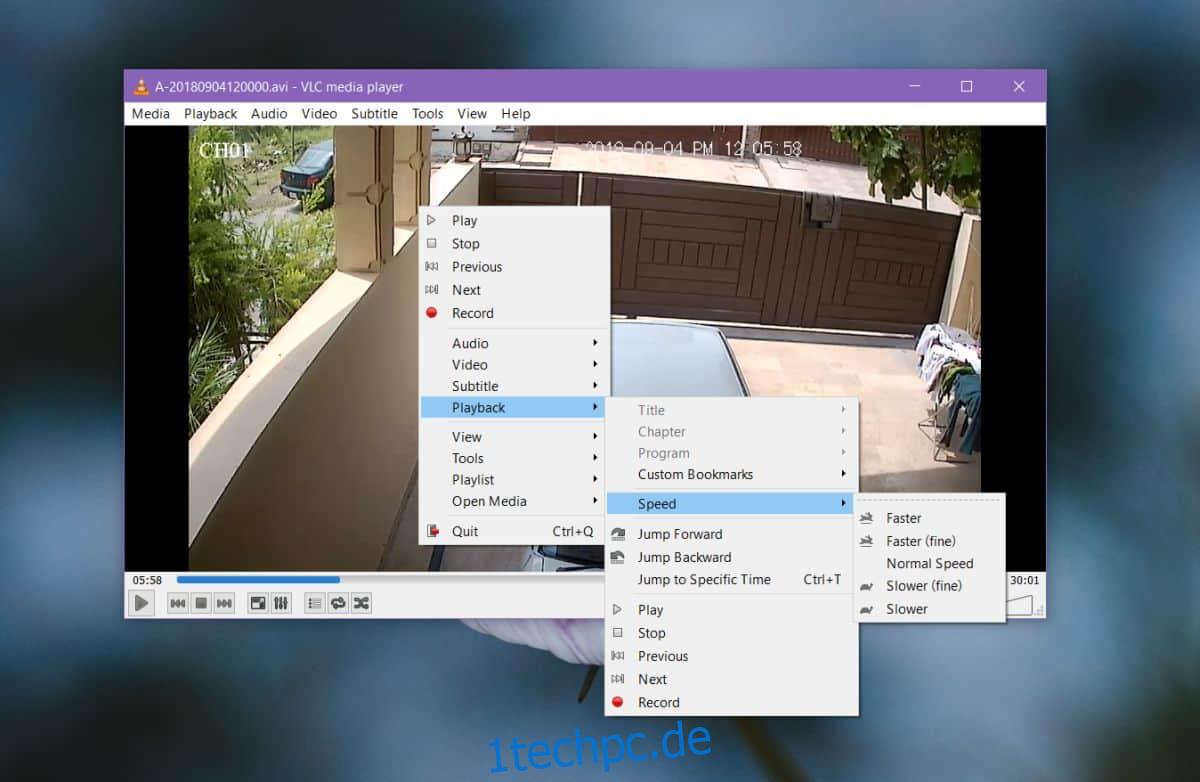Wenn Sie ein Haussicherheitssystem haben, verfügt es sehr wahrscheinlich über ein Dashboard, mit dem Sie das Feedback von verschiedenen Kameras anzeigen, Ihre Kameras verwalten und beliebiges Filmmaterial sichern können. Ein gutes Dashboard gibt Ihnen auch die Möglichkeit, das aufgezeichnete Filmmaterial wiederzugeben, und ein wirklich gutes Dashboard ermöglicht es Ihnen, die Wiedergabe zu manipulieren, sodass es einfacher ist, das Filmmaterial der Überwachungskamera zu überprüfen. Wenn dies nicht der Fall ist, können Sie jederzeit den VLC-Player verwenden.
Der VLC-Player kann zum Ansehen von Medien entwickelt werden, verfügt jedoch über Tools wie die Steuerung der Wiedergabegeschwindigkeit und den Zoom, die ihn zu einer recht guten, kostenlosen App zum Überprüfen von Überwachungskameramaterial machen.
Inhaltsverzeichnis
Sehen Sie sich das Filmmaterial der Überwachungskamera an
Es gibt zwei grundlegende Dinge, die Sie benötigen, um das Filmmaterial von Überwachungskameras zu überprüfen. Kontrolle über die Wiedergabegeschwindigkeit und die Möglichkeit, einen bestimmten Bereich des Filmmaterials zu vergrößern.
Wiedergabegeschwindigkeit
Sie können die Wiedergabegeschwindigkeit in VLC verwalten, indem Sie im Media Player mit der rechten Maustaste klicken und zu Wiedergabe> Geschwindigkeit gehen und auswählen, ob Sie die Wiedergabe beschleunigen oder verlangsamen möchten. Die Geschwindigkeit wird um 0,10 erhöht oder verringert.
Die Verwendung des Menüs zum Erhöhen oder Verringern der Geschwindigkeit ist ziemlich mühsam, verwenden Sie also die ]-Taste, um es zu beschleunigen, und die[-Tasteumeszuverlangsamen[keytoslowitdown
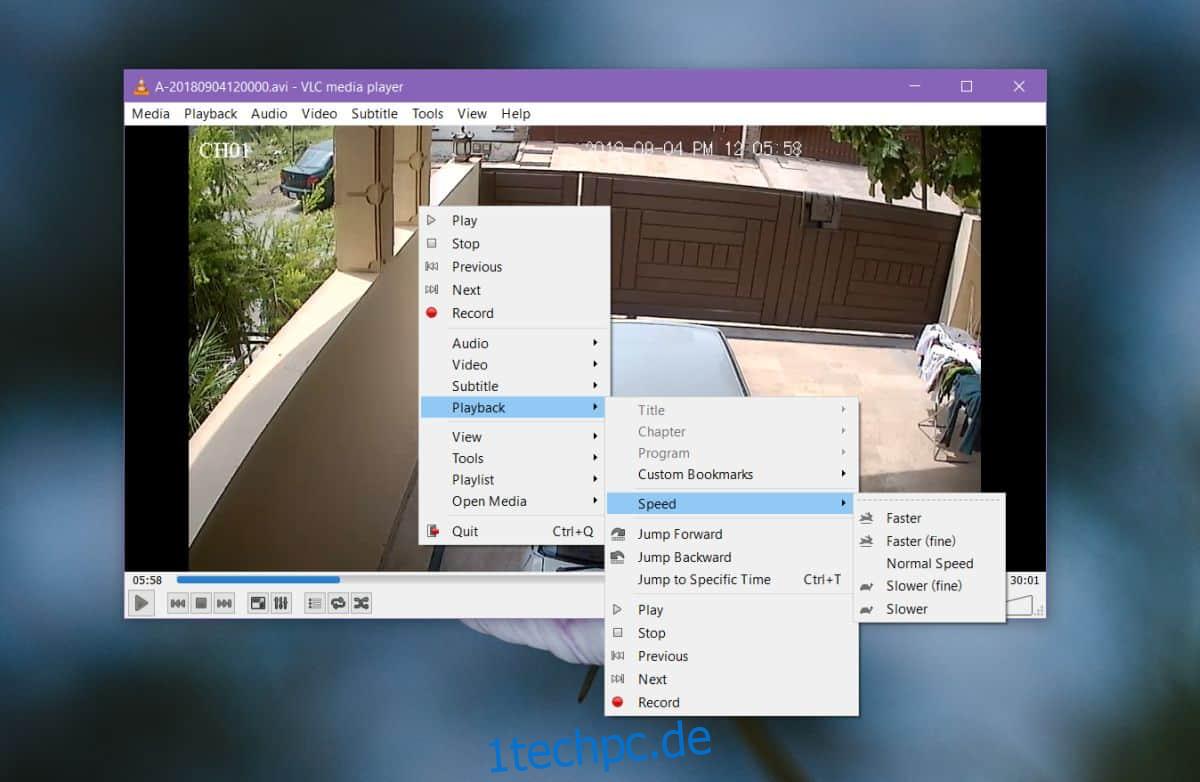
Zoomen
Wenn Sie einen Teil des Videos vergrößern müssen, gibt es ein interaktives Tool, mit dem Sie genau das tun können. Öffnen Sie das Video, das Sie ansehen möchten, und gehen Sie zu Extras > Effekte und Filter. Wechseln Sie in dem sich öffnenden Fenster zur Registerkarte Videoeffekte und dann zur Registerkarte Geometrie. Aktivieren Sie auf der Registerkarte Geometrie den interaktiven Zoom.
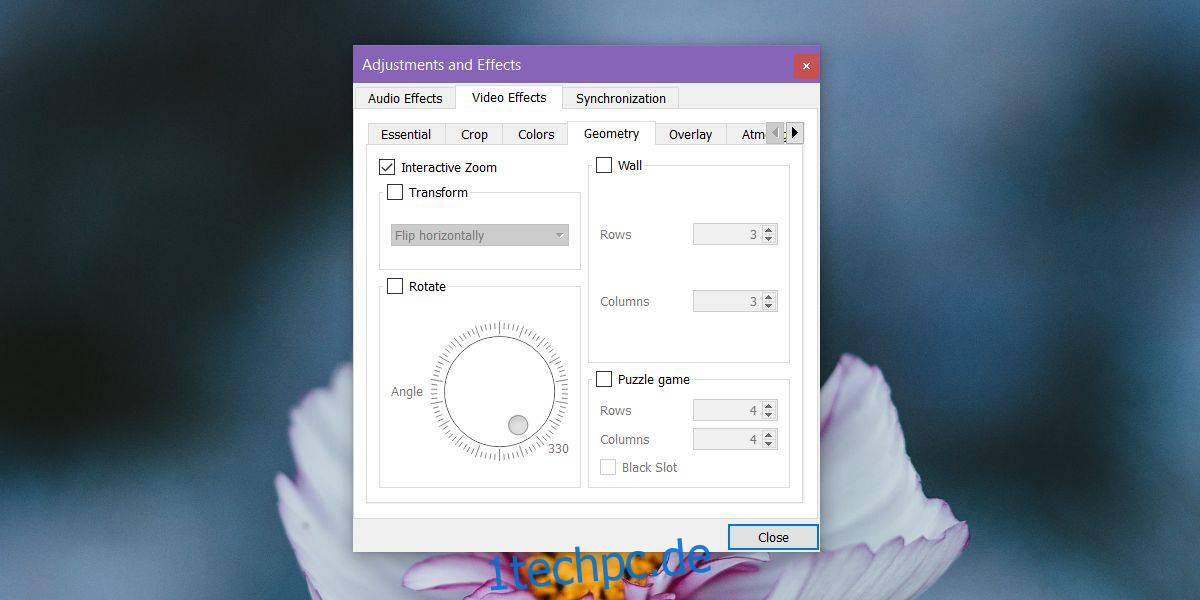
Schließen Sie das Fenster und kehren Sie zu Ihrem Filmmaterial zurück. In der oberen linken Ecke erscheint ein kleines Fenster, in dem Sie auswählen können, in welchen Teil des Videos Sie hineinzoomen möchten. Unterhalb dieses Fensters sehen Sie einen kleinen Bogen, auf den Sie klicken können, um den Zoom zu vergrößern oder zu verkleinern.
Um das kleine Fenster auszublenden, klicken Sie darunter auf die Option VLC Zoom Hide.

Markierungen hinzufügen
Sie können Ereigniszeiten jederzeit auf einem Blatt Papier aufschreiben, während Sie das Filmmaterial überprüfen, aber VLC verfügt über eine Lesezeichenfunktion, mit der Sie Zeiten im Video markieren können. Verwenden Sie zum Hinzufügen eines Lesezeichens die Tastenkombination Strg+B und klicken Sie im sich öffnenden Fenster auf Erstellen.
Wir sollten erwähnen, dass es unabhängig davon, welche App Sie zum Überprüfen von Überwachungskameramaterial verwenden, keine solche Sache gibt, die es so verbessern kann wie in CSI. Je mehr Sie zoomen, desto schlechter wird die Qualität.